win10账户名称怎么改 win10改账户名称的三种方法介绍
win10账户名称怎么改?很多新买或者是更新了win10的用户在问如何更改win10账户名称,因为通常为Administrator这串字母,今天系统城给大家带来了win10改账户名称的三种方法介绍,大家有需要的话赶快来跟着小编了解下吧,希望对大家有帮助。

win10账户名称怎么改
方法一:
1、在桌面上找到此电脑,鼠标右键单击管理选项。
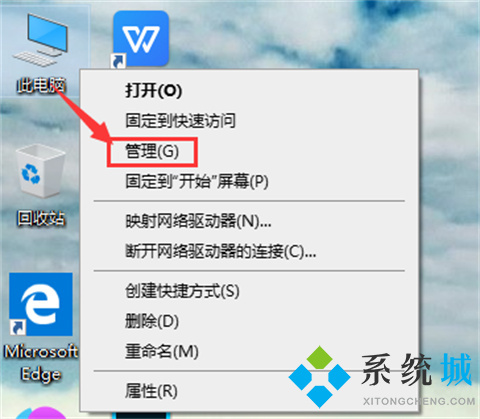
2、在打开的窗口左侧找到“本地用户和组”,单击选中。在展开区域双击用户选项。
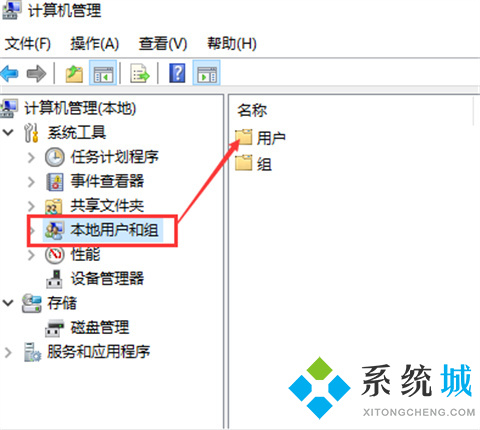
3、打开用户选项后可以看到本机所有的账户。
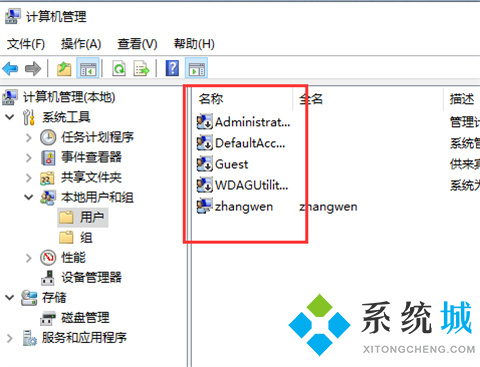
4、选中需要修改账户名的账户,在账户名称上单击即可“修改账户名”。
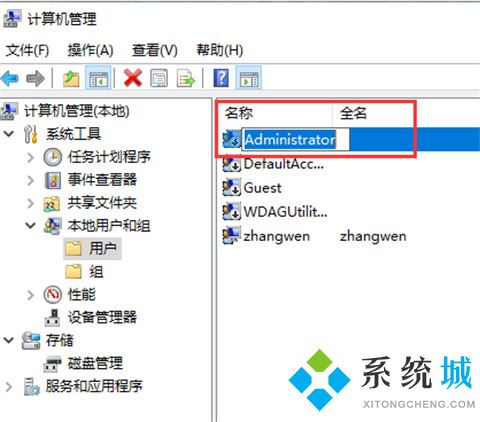
方法二:
1、在键盘上选中“win+i”快捷键打开设置窗口,选中“账户”。
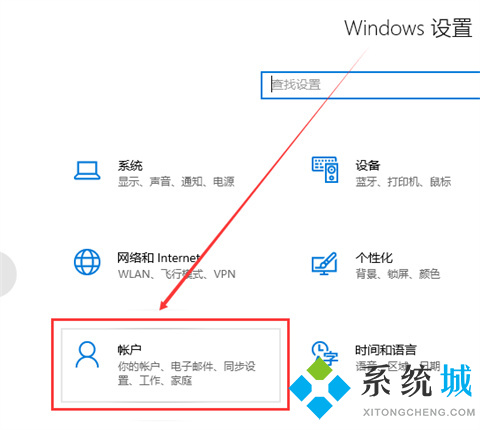
2、在账户信息中登录Microsoft账户后,便可以更改本地账户信息了。
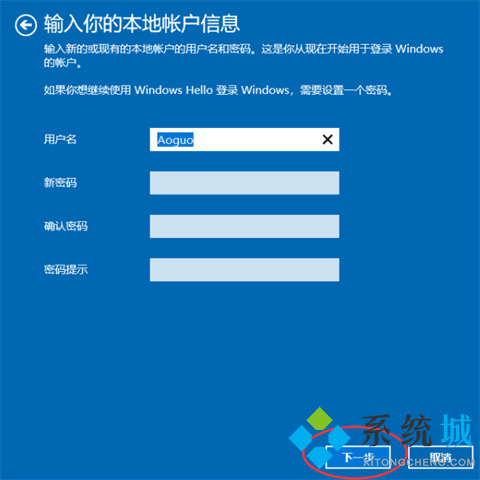
3、点击下一步,选择注销并完成。

方法三:
1、首先在开始菜单,右键,选择运行;
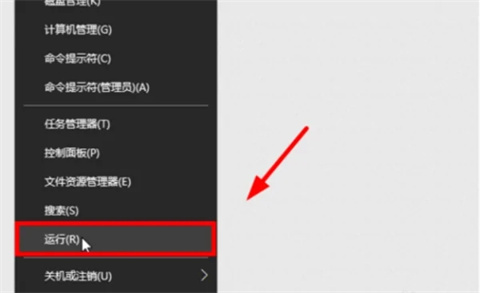
2、输入netplwiz回车;
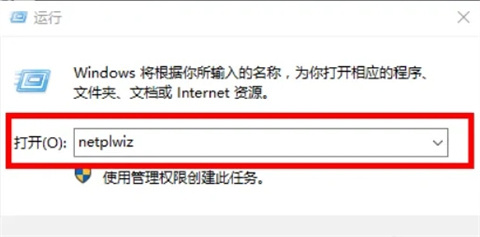
3、打开用户账户,双击当前账户,例如:Administrator;
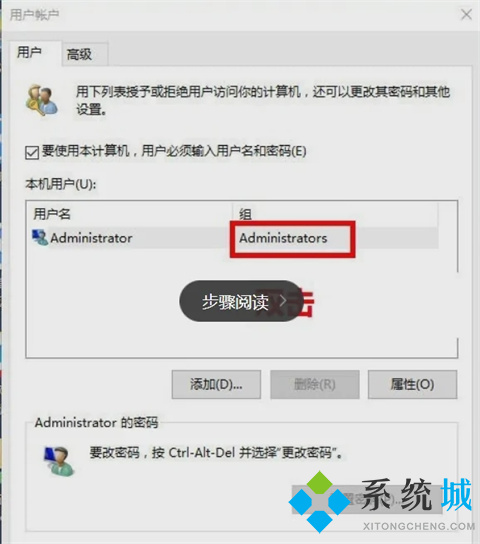
4、打开后如图:
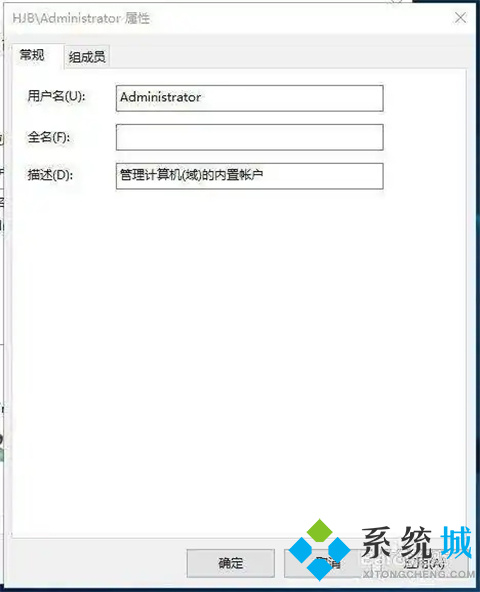
5、输入你想要改的名字;
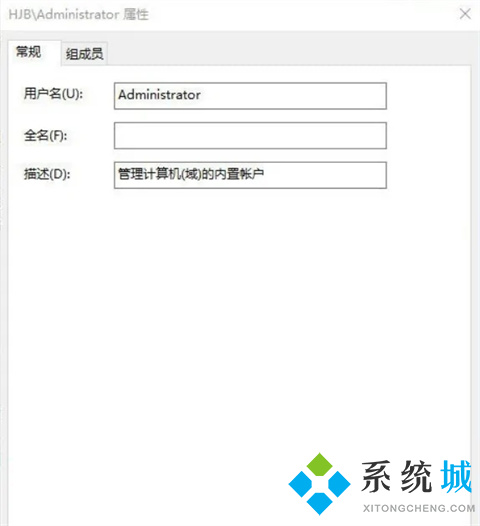
6、点击确定后,弹出警告,点击是,如图:
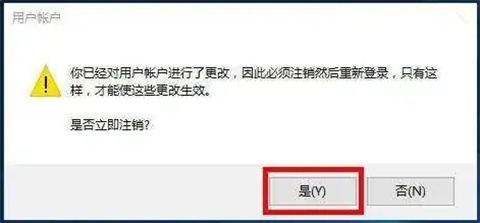
7、注销后发现账户名就改过来了,如图:
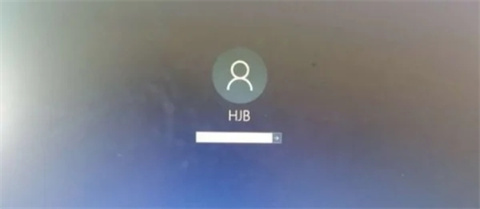
以上的全部内容就是系统城为大家提供的win10账户名称怎么改的三种具体操作方法介绍啦~希望对大家有帮助,系统城感谢您的阅读!
我告诉你msdn版权声明:以上内容作者已申请原创保护,未经允许不得转载,侵权必究!授权事宜、对本内容有异议或投诉,敬请联系网站管理员,我们将尽快回复您,谢谢合作!










